Dell S510n User Manual [de]
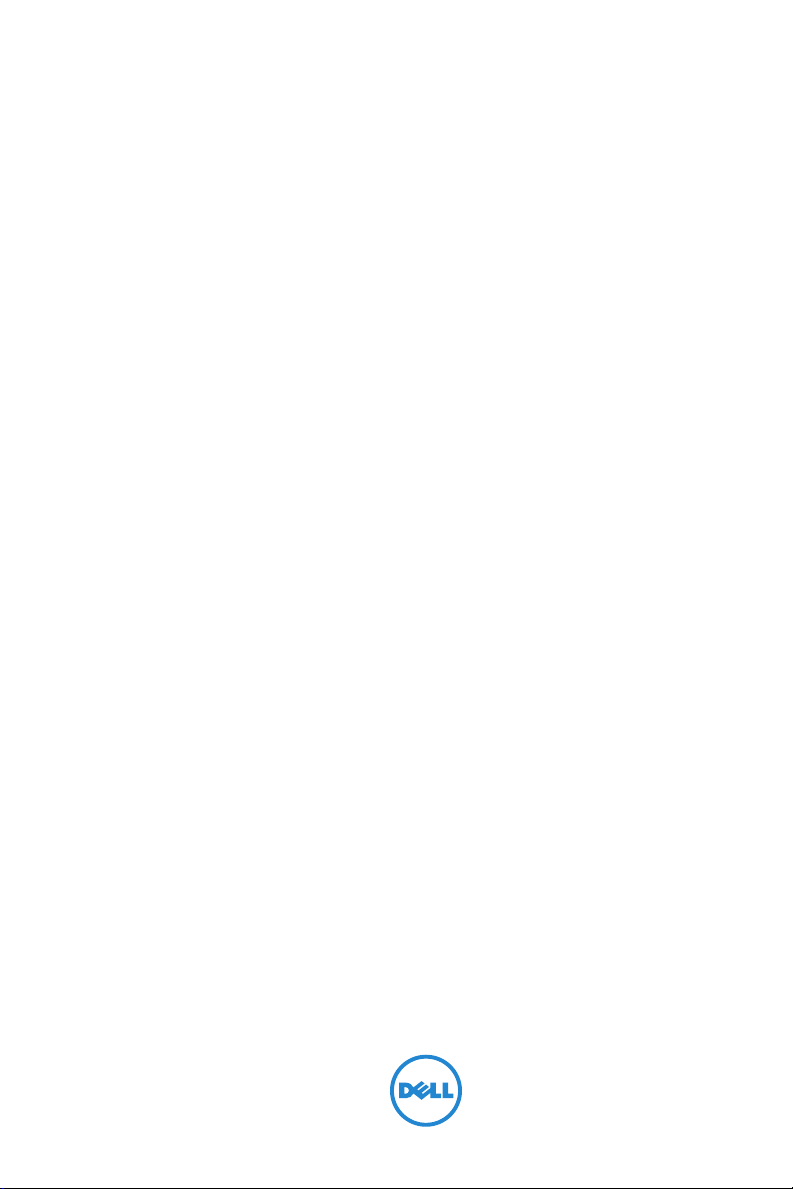
Dell – interaktiver Projektor
S510/S510n
Bedienungsanleitung
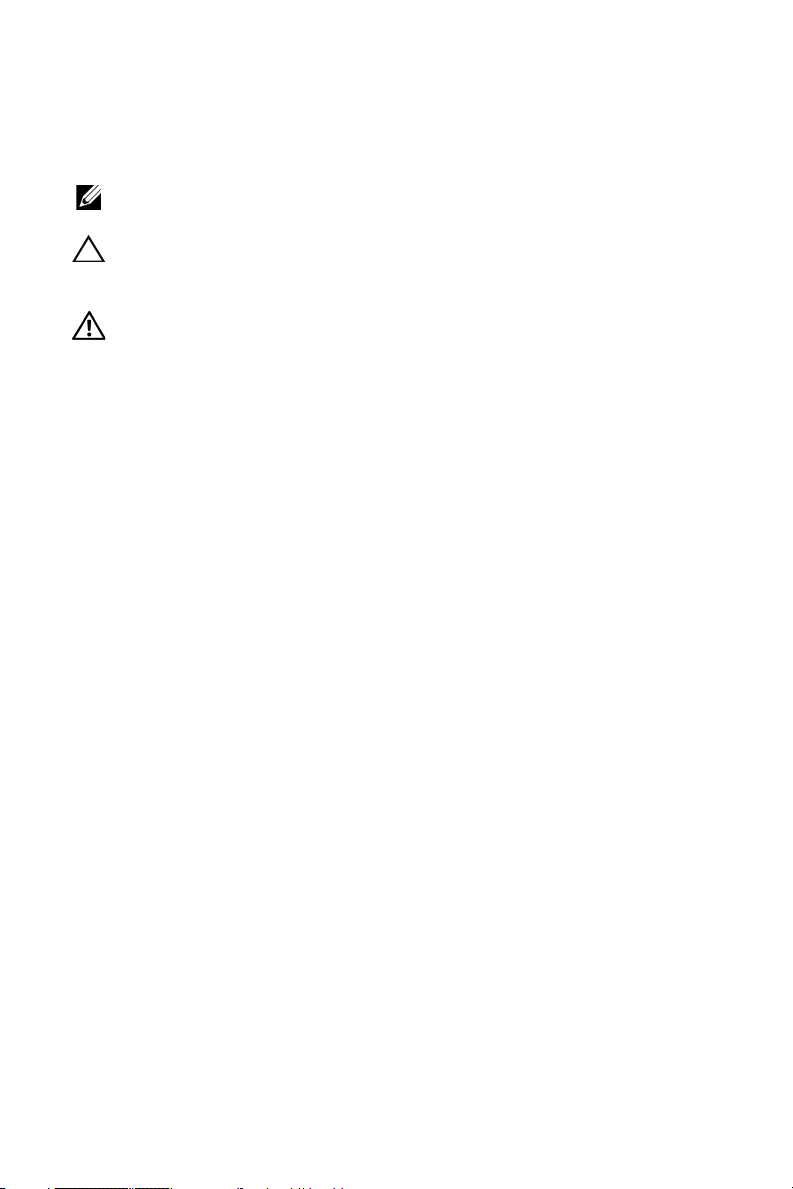
Hinweis, Vorsicht und Warnung
Hinweis: Ein HINWEIS macht auf wichtige Informationen
aufmerksam, mit denen Sie den Projektor besser einsetzen können.
Vorsicht: Eine VORSICHT-Mitteilung zeigt potentielle Hardware-
Schäden oder möglichen Datenverlust an, falls die Anweisungen
nicht korrekt befolgt werden.
Warnung: Eine WARNUNG weist auf Gefahrenquellen hin, die
Sachschäden, Verletzungen oder sogar den Tod von Personen zur
Folge haben können.
____________________
Die Informationen in diesem Dokument können ohne Ankündigung geändert
werden.
© 2015 Dell Inc. Alle Rechte vorbehalten.
Reproduktionen dieser Materialien sind ohne vorherige schriftliche Genehmigung der
Dell Inc. strengstens untersagt.
Marken in diesem Text: Dell und das DELL-Logo sind Marken der Dell Inc.; DLP, das
DLP-Logo sind Marken von T
sind Marken oder eingetragene Marken der Microsoft Corporation in den Vereinigten
Staaten und/oder anderen Ländern.
Alle anderen in dieser Dokumentation genannten Marken und Handelsbezeichnungen
sind Eigentum der entsprechenden Hersteller und Firmen. Dell Inc. verzichtet auf
sämtliche Besitzrechte an Marken und Handelsbezeichnungen, die nicht ihr Eigentum
sind.
Modell: Dell – interaktiver Projektor S510/S510n
EXAS INSTRUMENTS INCORPORATED; Microsoft und Windows
Februar 2015 Rev. A01
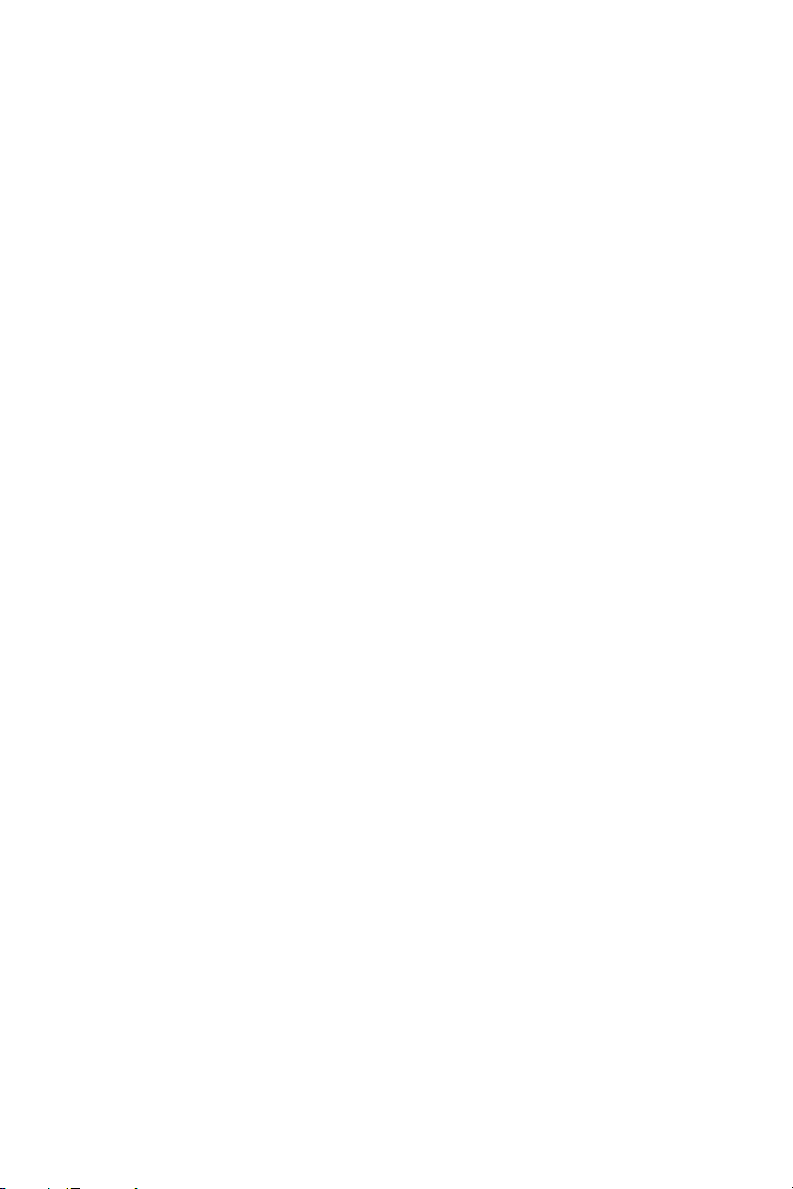
Inhalt
1 Informationen über den Dell-Projektor. . . . . . 5
Inhalt der Projektorverpackung . . . . . . . . . . . . . . . 5
Projektoransicht von oben und unten
2 Den Projektor einrichten. . . . . . . . . . . . . . . . . . 9
Reinigung des Projektorspiegels. . . . . . . . . . . . . . . 9
Einstellen des Projektorfokus
Einstellen der Bildgröße
Einstellen der Bildform
Verwenden der Fernbedienung
Projektoranschlüsse
. . . . . . . . . . . . . . . . . . . . . . 17
. . . . . . . . . . . . . . . . . 9
. . . . . . . . . . . . . . . . . . . 10
. . . . . . . . . . . . . . . . . . . . 11
. . . . . . . . . . . . . . 12
3 Bedienen des Projektors . . . . . . . . . . . . . . . . . 31
Einschalten des Projektors. . . . . . . . . . . . . . . . . . 31
Ausschalten des Projektors
Menüeinstellungen
. . . . . . . . . . . . . . . . . . . . . . 32
Verwendung des interaktiven Stifts (nur für S510)
Verwendung von Intel
Verwendung von Miracast
Verwendung von WLAN/LAN-Display
(DoWiFi/DoLAN)
. . . . . . . . . . . . . . . . . . . . . . . . 74
Verwendung von USB-Anzeige (DoUSB)
Verwendung der Präsentation ohne PC
Verwendung von Audio-Projektion
Verwalten des Projektors mit dem
Web-Browser
. . . . . . . . . . . . . . . . . . . . . . . . . . 111
. . . . . . . . . . . . . . . . . 31
®
WiDi . . . . . . . . . . . . . . . . 59
. . . . . . . . . . . . . . . . . . 68
. . . . . . . . . . 7
. . . . . . . . 91
. . . . . . . . . 94
. . . . . . . . . . . 102
. . 51
4 Projektor-Problemlösung . . . . . . . . . . . . . . . 130
Führungssignale . . . . . . . . . . . . . . . . . . . . . . . 135
Auswechseln der Lampe
Häufig gestellte Fragen:
Firewallkonfiguration und häufig gestellte Fragen
. . . . . . . . . . . . . . . . . . 136
. . . . . . . . . . . . . . . . . . 138
. 140
5 Technische Daten. . . . . . . . . . . . . . . . . . . . . . 142
RS232-Pinbelegung . . . . . . . . . . . . . . . . . . . . . 146
Inhalt | 3
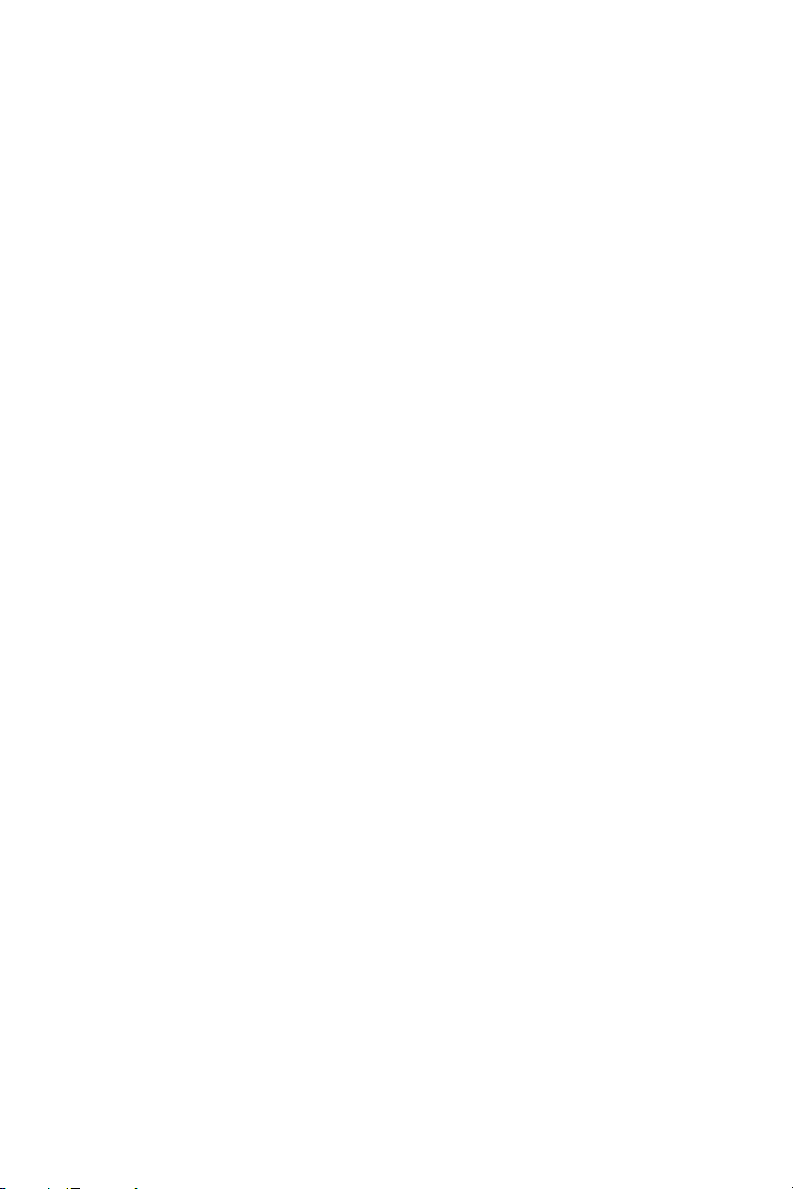
6 Kontakt zu Dell. . . . . . . . . . . . . . . . . . . . . . . . 148
Crestron kontaktieren. . . . . . . . . . . . . . . . . . . . 149
7 Anhang: Glossar . . . . . . . . . . . . . . . . . . . . . . . 150
4 | Inhalt
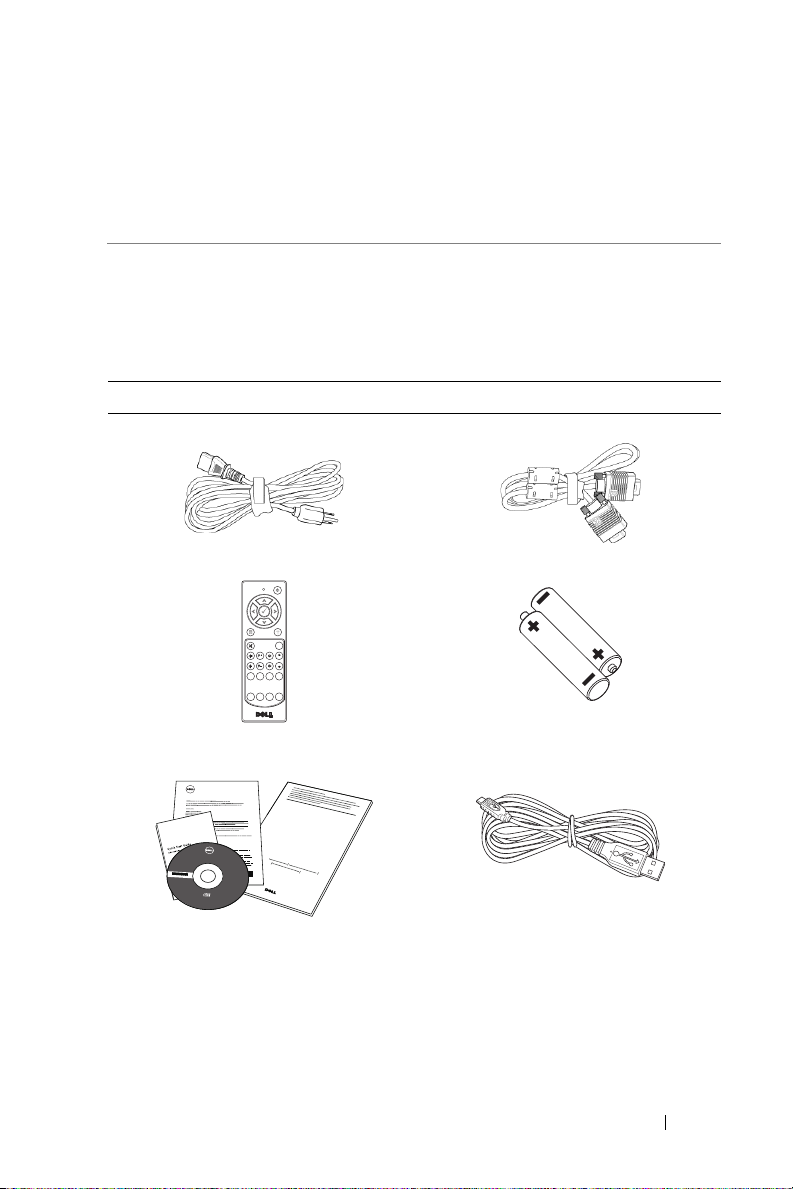
Informationen über den Dell-
Freeze
Source
Auto
Adjust
Blank
Screen
Blank
Screen
Video
Mode
VGA Video
Page Down
HDMI
Page Up
Aspect
Ratio
AAA
AAA
1
Projektor
Im Lieferumfang des Projektors sind die unten abgebildeten Artikel
enthalten. Prüfen Sie den Lieferumfang auf Vollständigkeit und wenden
Sie sich an Dell, falls etwas fehlen sollte.
Inhalt der Projektorverpackung
Lieferumfang des S510
Netzkabel VGA-Kabel (VGA zu VGA)
Fernbedienung AAA-Batterien (6)
CD mit Bedienungsanleitung und
Dokumentation
Informacion Importante
Mini-USB-Kabel (USB-A zu MiniUSB-B)
Dell™ Interactive Projector
S510/S510n
08K5P4A01
Documentation
™
De
ll
Projector S510/S510n
P/
P/
Dell
TM
Projectors
oduct Information Guide
C
o
n
te
n
t
s
:
•
U
s
e
r
's
G
uide
.
d
e
v
r
e
s
e
r
s
t
h
g
i
r
l
l
A
.
N 8K5P4
c
Rev. A01
n
I
l
l
N 36.73901G001
e
D
5
1
0
January 2015
2
©
Made
in
C
h
ina
Informationen über den Dell-Projektor 5

Lieferumfang des S510
Freeze
Source
Auto
Adjust
Blank
Screen
Blank
Screen
Video
Mode
VGA Video
Page Down
HDMI
Page Up
Aspect
Ratio
AAA
AAA
Dell
TM
Projectors
oduct Information Guide
Informacion Importante
Dell™ Interactive Projector
S510/S510n
C
o
n
te
n
t
s
:
•
Use
r
's
G
uide
Documentation
P/
N 8K5P4
Rev. A01
P/
N 36.73901G001
January 2015
Made
in
C
hi
na
©
2
0
1
5
D
e
l
l
I
n
c
.
A
l
l
r
i
g
h
t
s
r
e
s
e
r
v
e
d
.
De
ll
™
Projector S510/S510n
08K5P4A01
IR-Stift (2 Stück)/Stiftspitzenkappe
Handschlaufe (2 Stück)
(4 Stück)
Lieferumfang des S510n
Netzkabel VGA-Kabel (VGA zu VGA)
Fernbedienung AAA-Batterien (6)
CD mit Bedienungsanleitung und
Dokumentation
6 Informationen über den Dell-Projektor
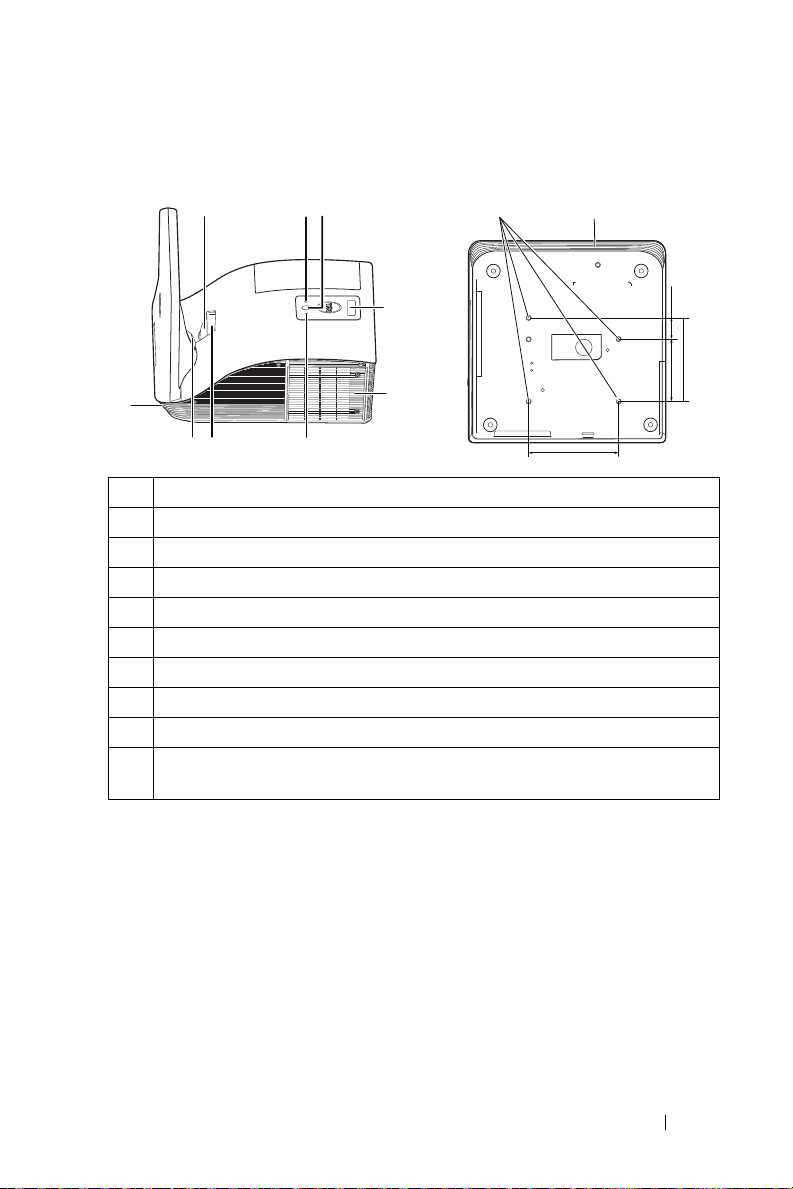
Projektoransicht von oben und unten
4
5
936
7
821
Ansicht von oben
Ansicht von unten
10 7
163,00
1 Stromschalter
2Temperatur-LED
3 Lampen-LED
4 IR-Empfänger
5 Lampenabdeckung
6 Kamera (nur für S510)
7 10-W-Lautsprecher
8Objektiv
9 Fokusring
10 Montagebohrungen zur Wandbefestigung: Schraubgewinde
M4 x 8 mm Tiefe. Empfohlenes Drehmoment <10 kgf-cm
112 ,5038,80
151,30
Informationen über den Dell-Projektor 7

Vorsicht: Sicherheitshinweise
1
Nehmen Sie den Projektor nicht in der Nähe von Geräten in Betrieb, die
starke Hitze produzieren.
2
Nehmen Sie den Projektor nicht an sehr staubigen Orten in Betrieb. Der
Staub kann zu einer Fehlfunktion des Projektors und zum automatischen
Abschalten des Gerätes führen.
3
Vergewissern Sie sich, dass der Projektor an einem gut belüfteten Ort
aufgestellt ist.
4
Blockieren Sie keinefalls die Belüftungsschlitze und Öffnungen des
Projektorgehäuses.
5
Sorgen Sie dafür, dass der Projektor bei für ihn geeigneten Temperaturen
(5°C - 35°C) betrieben wird.
6
Berühren Sie nicht die Entlüftungsöffnung: Diese kann sich im Betrieb stark
erhitzen und bleibt auch nach dem Abschalten des Projektors noch eine
Weile heiß.
7
Blicken Sie nicht in das Objektiv, während der Projektor im Betrieb ist;
andernfalls kann es zu Augenschädigungen kommen.
8
Legen Sie keinerlei Gegenstände in der Nähe oder vor dem Projektor ab,
verdecken Sie das Objektiv im Betrieb nicht: Die dadurch entstehende
Hitze kann den jeweiligen Gegenstand stark beschädigen oder gar
zerstören.
9
Verwenden Sie den kabellosen Projektor nicht in der Nähe von Personen
mit Herzschrittmacher.
10
Verwenden Sie den kabellosen Projektor nicht in der Nähe von
medizinischer Ausrüstung.
11
Verwenden Sie den kabellosen Projektor nicht in der Nähe von
Mikrowellenöfen.
Hinweis:
•
Versuchen Sie nicht, den Projektor eigenständig an der Wand zu
installieren. Überlassen Sie solche Arbeiten einem qualifizierten
Techniker.
•
Empfohlenes Projektor-Wandmontageset (Artikelnummer: 7XY53).
Weitere Informationen finden Sie auf der Dell-Kundendienstwebseite
dell.com/support
unter
•
Weitere Informationen finden Sie in den mit dem Projektor gelieferten
.
Sicherheitshinweisen.
•
Der Projektor S510/S510n ist nur zum Einsatz in Innenräumen
geeignet.
8 Informationen über den Dell-Projektor
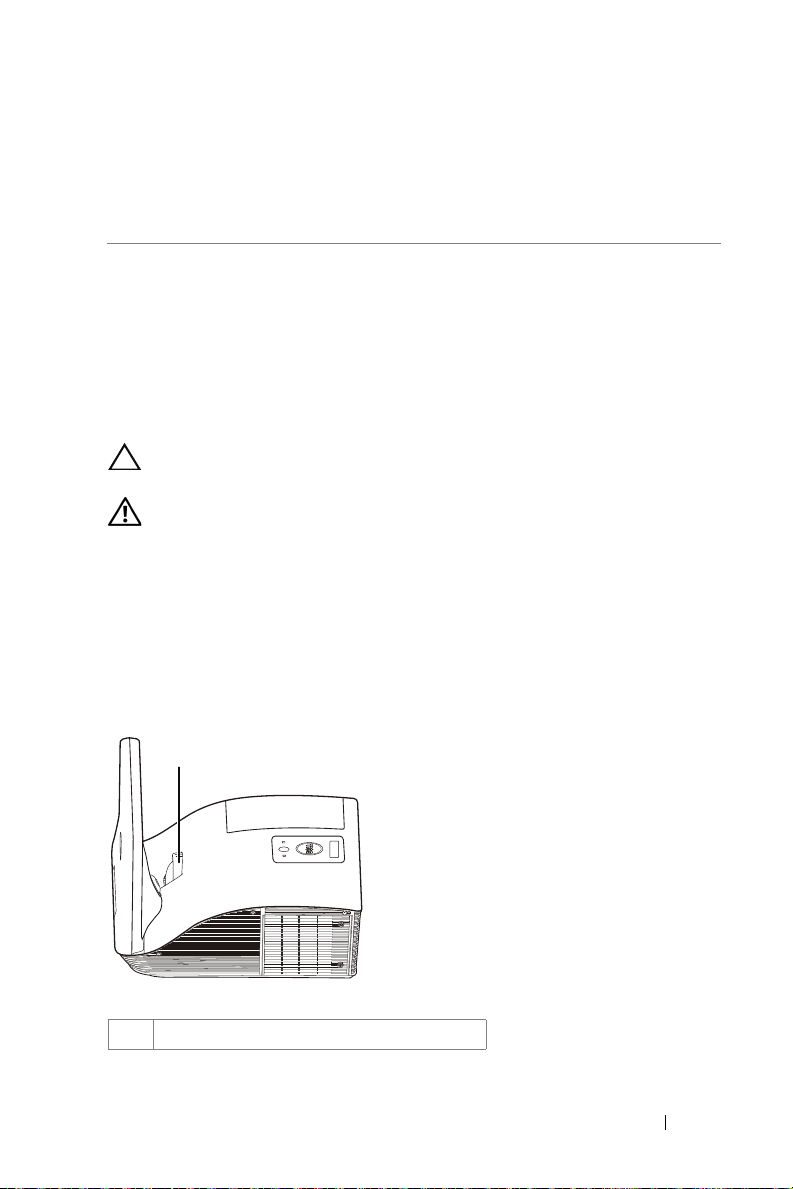
Den Projektor einrichten
1
2
Reinigung des Projektorspiegels
1
Schalten Sie den Projektor aus und ziehen Sie den Netzstecker.
2
Lassen Sie den Projektor mindestens 30 Minuten lang abkühlen.
3
Entfernen Sie Staub auf dem Spiegel mit Hilfe eines Druckluftreinigers bzw.
durch vorsichtiges Abwischen des Spiegels mit einem Mikrofasertuch.
Reiben Sie nicht über die Oberfläche des Spiegels. Andernfalls kann der
Spiegel zerkratzen.
Vorsicht: Verwenden Sie Sprühreiniger oder Lösungsmittel nicht
direkt am Projektor.
Warnung: Die Reinigung eines an der Wand montierten Projektors
kann durch Herunterfallen Sach- und Personenschäden
verursachen. Entfernen Sie den Projektor zur Reinigung des
Projektorspiegels von der Wandmontagehalterung.
Einstellen des Projektorfokus
1
Drehen Sie zum Einstellen der Bildschärfe am Fokusring. Ein Scharfstellen
des Projektionsbildes ist bei einem Abstand des Projektors zur Leinwand
zwischen 0,517 und 0,759 m ± 0,01 m möglich.
1 Fokusring
Den Projektor einrichten 9
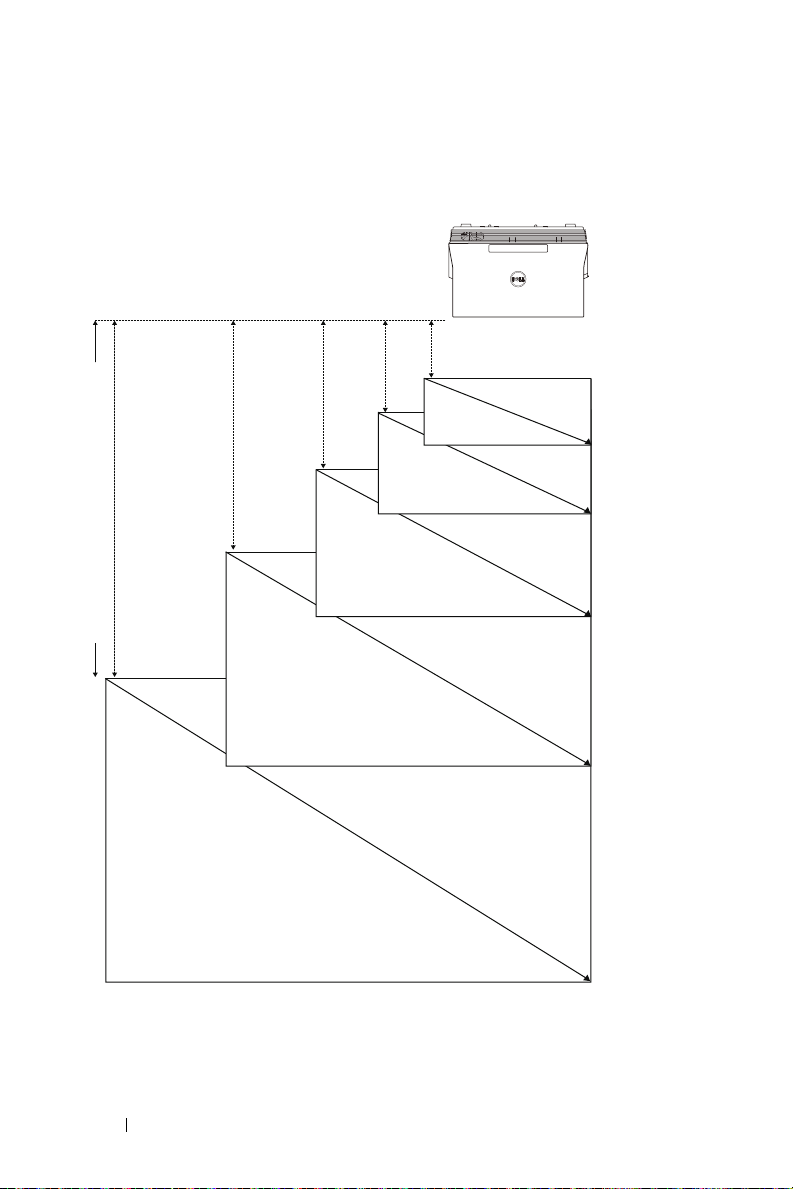
Einstellen der Bildgröße
70" (177,8 cm)
0,597’ (18,2 cm)
0,872’ (26,6 cm)
1,05’ (32 cm)
1,122’ (34,2 cm)
1,391’ (42,4 cm)
80" (203,2 cm)
87,2" (221,49 cm)
90" (228,6 cm)
100" (254 cm)
Entfernung zwischen Projektor und Projektionsfläche (e)
10 Den Projektor einrichten
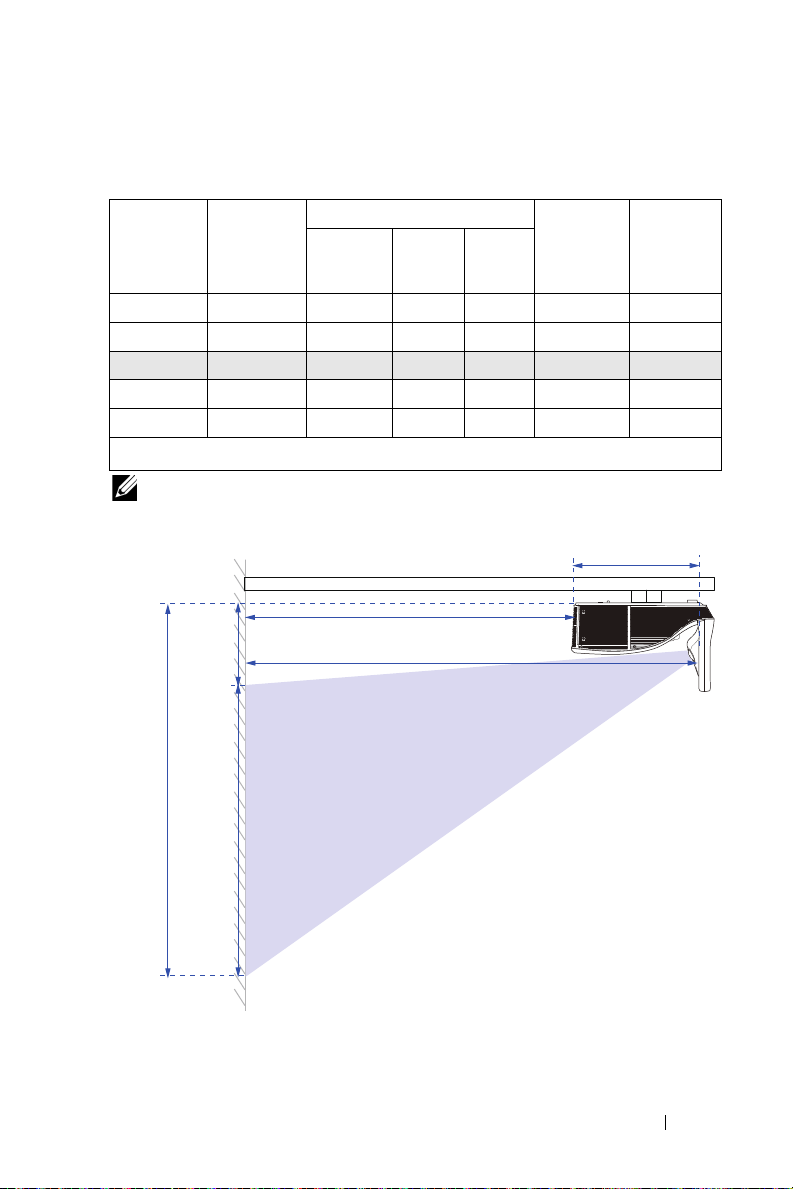
Einstellen der Bildform
[E]
Bilddiagonale
[C]
Projektionsabstand [A]
Projektionsabstand [B]
Höhe
[D]
Bildhöhe
[H]
33,5 cm
Projektionsabstand
(cm)
[A]
51,7 18,2 177,8 cm 148 92 120 28
60,1 26,6 203,2 cm 172 107 139 32
65,5 32 221,4 cm 187 117 151 34
67,7 34,2 228,6 cm 193 121 156 35
75,9 42,4 254 cm 217 136 175 39
* Die angegebenen Werte sind Richtwerte.
* Versatzverhältnis: 125±5%
Projektionsabstand
(cm)
[B]
Diagonal
(Zoll/cm)
Bildgröße
Breite (cm)
[C]
Höhe (cm)
[H]
Projektorbasis
bis zur
Oberkante des
Bildes (cm)
Hinweis: Entfernung zwischen Spiegel und Projektorrückseite:
33,5 cm
Projektorbasis
bis zur
Unterkante des
[D]
Bildes (cm)
[E]
Den Projektor einrichten 11
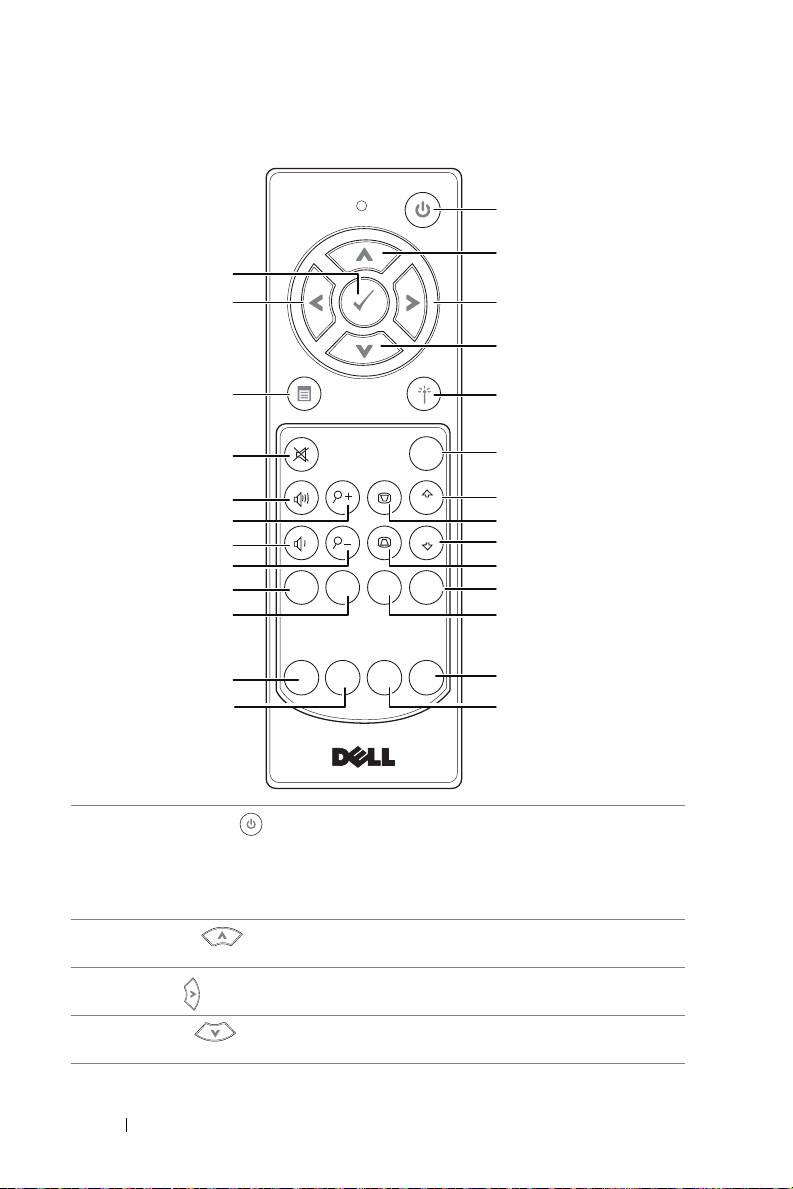
Verwenden der Fernbedienung
Freeze
Source
Auto
Adjust
Blank
Screen
Blank
Screen
Video
Mode
VGA Video
Page Down
HDMI
Page Up
Aspect
Ratio
1
2
316
20
22
24
26
15
17
18
19
21
23
25
4
5
6
7
9
8
11
10
12
13
14
1
Ein-/Austaste
2
Aufwärts
3
Rechts
4
Abwärts
Hiermit schalten Sie den Projektor ein und
aus. Weitere Informationen finden Sie unter
„Einschalten des Projektors“ auf Seite 31
und „Ausschalten des Projektors“ auf
Seite 31.
Mit diesen Tasten wählen Sie die Elemente
des OSD-Menüs (Bildschirmmenüs) aus.
Mit diesen Tasten wählen Sie die Elemente
des OSD-Menüs (Bildschirmmenüs) aus.
Mit diesen Tasten wählen Sie die Elemente
des OSD-Menüs (Bildschirmmenüs) aus.
12 Den Projektor einrichten
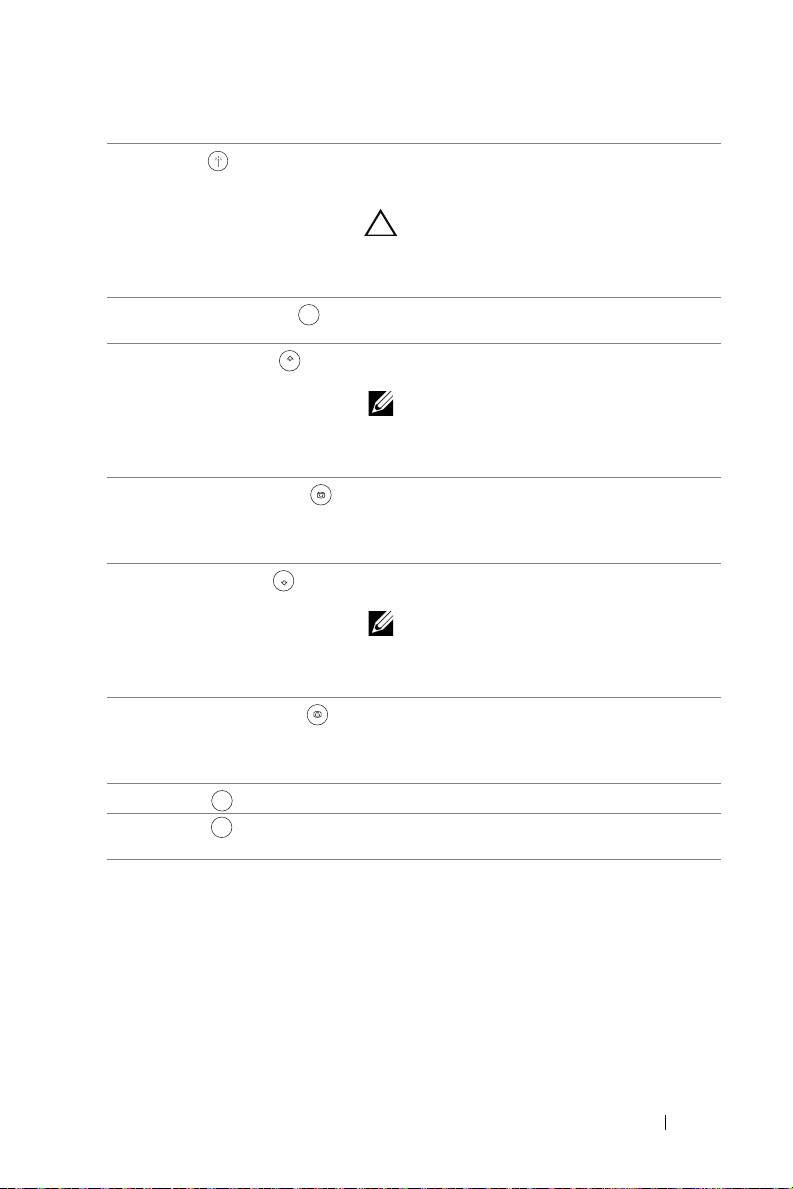
5
Aspect
Ratio
Page Down
HDMI
Video
Laser
Zeigen Sie mit der Fernbedienung auf den
Bildschirm, halten Sie die Laser-Taste
gedrückt, um den Laser zu aktivieren.
Vorsicht: Blicken Sie nicht direkt in
den Laserstrahl. Achten Sie darauf,
das der Laserstrahl nicht direkt auf
Ihre Augen gerichtet ist.
6
Bildseitenformat
7
Seite aufwärts
Page Up
Drücken, um das Format des angezeigten
Bildes zu ändern.
Drücken Sie diese Taste, um zur
vorhergehenden Seite zu wechseln.
Hinweis: Das Mini-USB-Kabel muss
angeschlossen werden, wenn Sie die
Seite aufwärts-Funktion nutzen
möchten.
8
Trapezkorrektur +
Drücken Sie diese Taste, um
Bildverzerrungen zu korrigieren, die durch
ein Neigen des Projektors (-15/+15 °)
hervorgerufen wurden.
9
Seite abwärts
Drücken Sie diese Taste, um zur nächsten
Seite zu wechseln.
Hinweis: Das Mini-USB-Kabel muss
angeschlossen werden, wenn Sie die
Seite abwärts-Funktion nutzen
möchten.
10
Trapezkorrektur -
Drücken Sie diese Taste, um
Bildverzerrungen zu korrigieren, die durch
ein Neigen des Projektors (-15/+15 °)
hervorgerufen wurden.
11
HDMI
Zur Auswahl der HDMI-Quelle drücken.
12 Video Zur Auswahl der Composite Video-Quelle
drücken.
Den Projektor einrichten 13
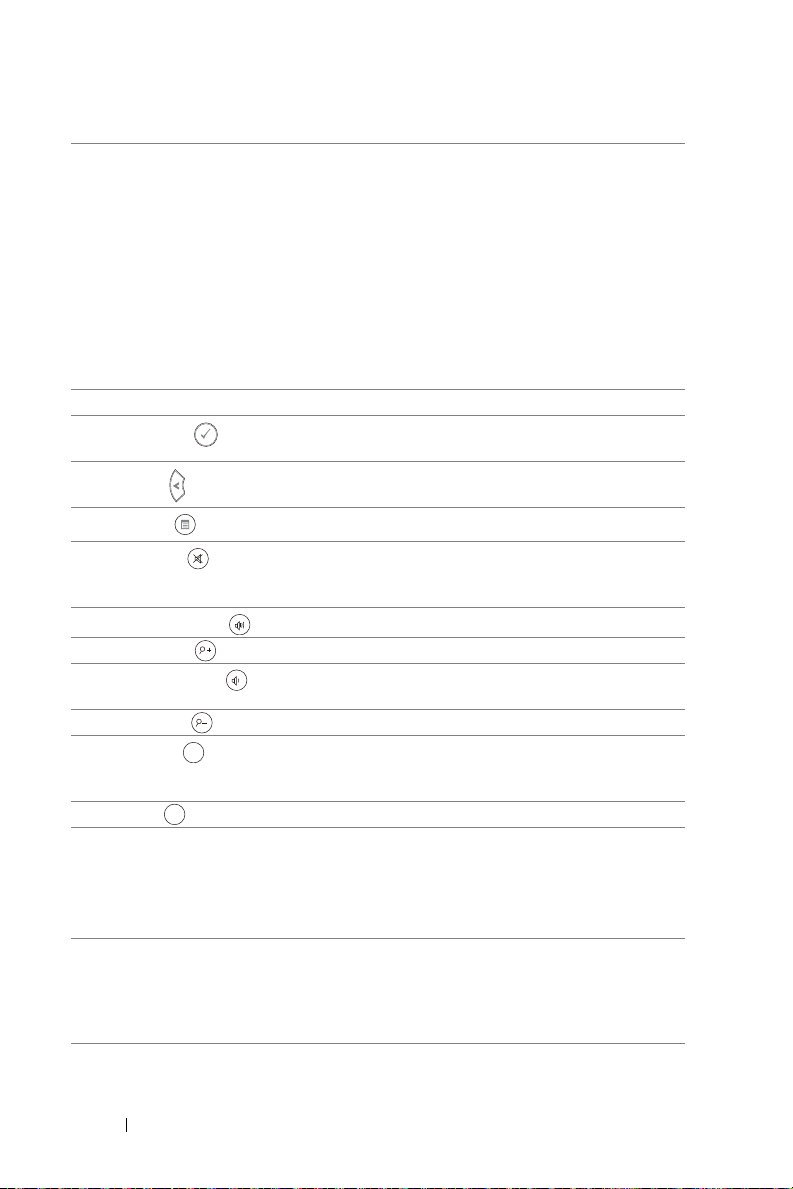
13 Videomodus Der Projektor wurde so vorkonfiguriert,
Freeze
VGA
dass eine optimale Wiedergabe von Daten
(PC-Grafiken) und Videos (Filme, Spiele
usw.) möglich ist.
Drücken Sie die Videomodus-Taste zum
Umschalten zwischen
Präsentationsmodus, Brillantsmodus,
Film-Modus, sRGB und Benutzermodus.
Drücken Sie einmal auf Videomodus-Taste,
wird der aktuelle Anzeigemodus angezeigt.
Durch erneutes Drücken der Videomodus-
Taste schalten Sie die einzelnen Modi durch.
14 Leerer Bildschirm Drücken, um das Bild aus/einzublenden.
15
16
17
18
Eingabe
Links
Menü
Stumm
Drücken Sie diese Taste, um eine Auswahl
zu bestätigen.
Mit diesen Tasten wählen Sie die Elemente
des OSD-Menüs (Bildschirmmenüs) aus.
Mit dieser Taste rufen Sie das OSD auf.
Drücken Sie auf diese Taste, um den Ton
des Projektorlautsprechers aus- oder
einzuschalten.
19
Lautstärke +
Mit dieser Taste erhöhen Sie die Lautstärke.
20 Zoom + Mit dieser Taste vergrößern Sie das Bild.
21
Lautstärke -
Drücken Sie die Taste, um die Lautstärke zu
erhöhen.
22 Zoom - Mit dieser Taste verkleinern Sie das Bild.
23
Freeze
Zum Unterbrechen des Leinwandbildes
drücken; drücken Sie zum Deaktivieren der
Standbildfunktion erneut die „Freeze“-Taste.
24 VGA Zur Auswahl der VGA-Quelle drücken.
25 Quelle Zum Wechseln zwischen VGA-A, VGA-B,
FBAS-Video, HDMI-A, HDMI-B,
Drahtlosanzeige, USB-Anzeige, USB-
®
Betrachter, Intel
WiDi und interner
Speicherquelle drücken.
26 Auto-Anpassung Drücken Sie auf diese Taste, um den
Projektor und die Signalquelle zu
synchronisieren. Die automatische
Einstellfunktion kann nicht verwendet
werden, wenn das OSD aktiviert ist.
14 Den Projektor einrichten
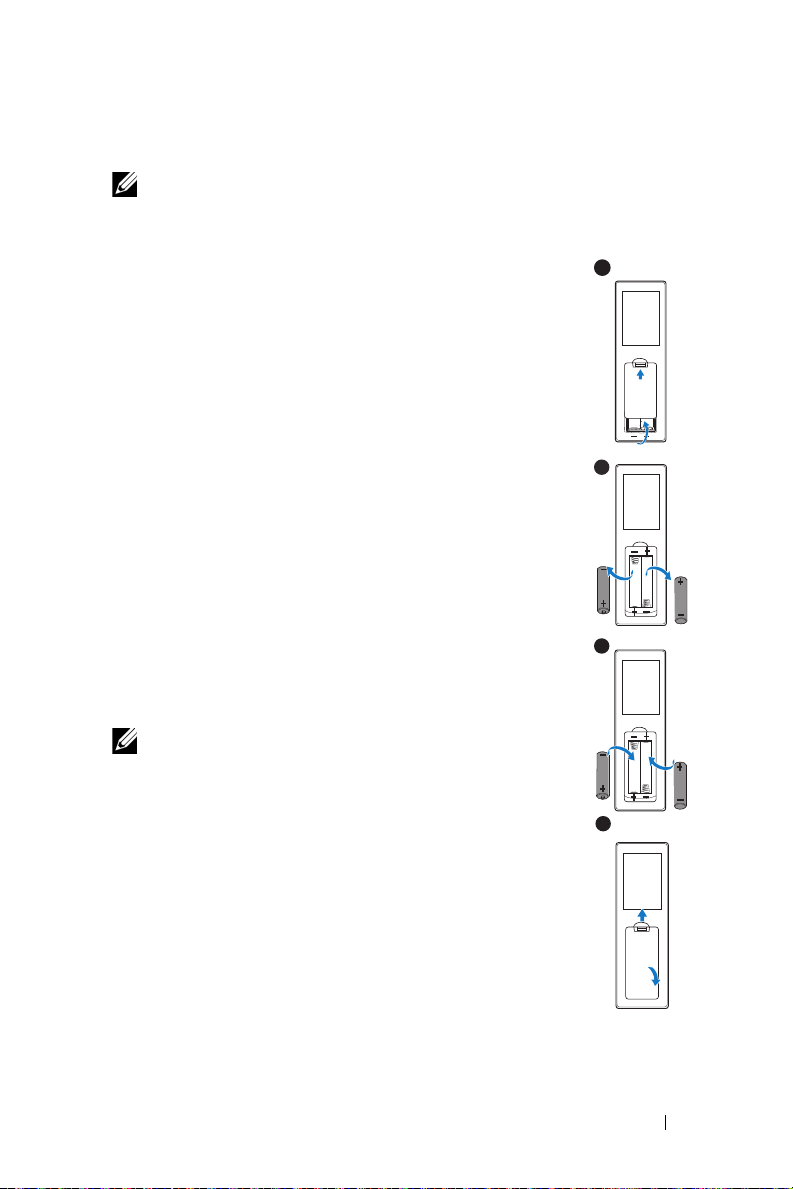
Batterien in die Fernbedienung einlegen
1
AAA
AAA
2
Hinweis: Nehmen Sie bei Nichtgebrauch die Batterien aus der
Fernbedienung.
1
Betätigen Sie den Riegel, heben Sie den
Batteriefachdeckel ab.
2
Beachten Sie die Polaritätskennzeichnungen (+/-) an
den Batterien.
3
Legen Sie die Batterien richtig herum in das
Batteriefach ein; achten Sie auf die Markierungen im
3
Batteriefach.
Hinweis: Mischen Sie keine unterschiedlichen
Batterietypen und keine verbrauchten und
frischen Batterien.
4
Setzen Sie den Batteriefachdeckel wieder auf.
AAA
4
AAA
Den Projektor einrichten 15
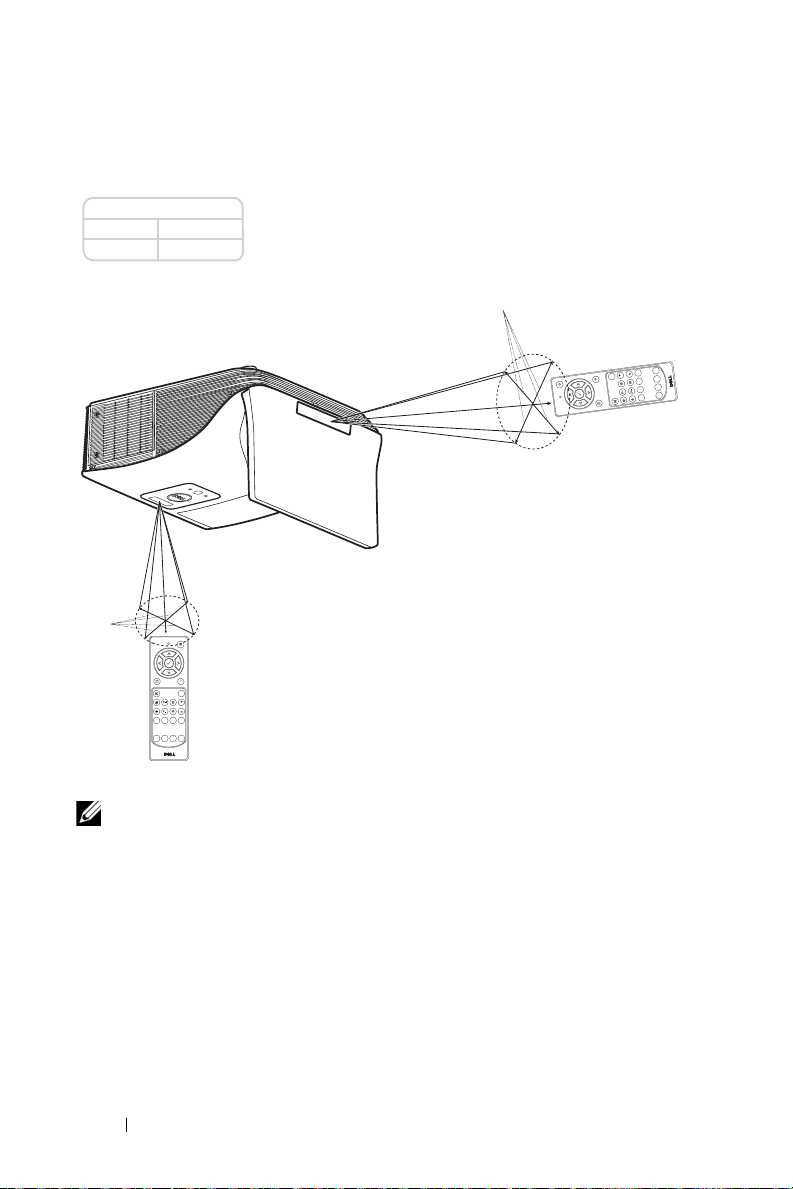
Reichweite der Fernbedienung
Freeze
Source
Auto
Adjust
Blank
Screen
Blank
Screen
Video
Mode
VGA Video
Page Down
HDMI
Page Up
Aspect
Ratio
Freeze
Source
Auto
Adjust
Blank
Screen
Blank
Screen
Video
Mode
VGA
Video
Page Down
HDMI
Page Up
Aspect
Ratio
Winkel
Abstand
Winkel
Abstand
Betriebsreichweite
Winkel ±40°
Abstand
7 m
Hinweis: Die tatsächliche Reichweite kann etwas von den Angaben
in der Abbildung abweichen. Bei schwachen Batterien können
Störungen bei der Fernbedienung des Projektors auftreten.
16 Den Projektor einrichten
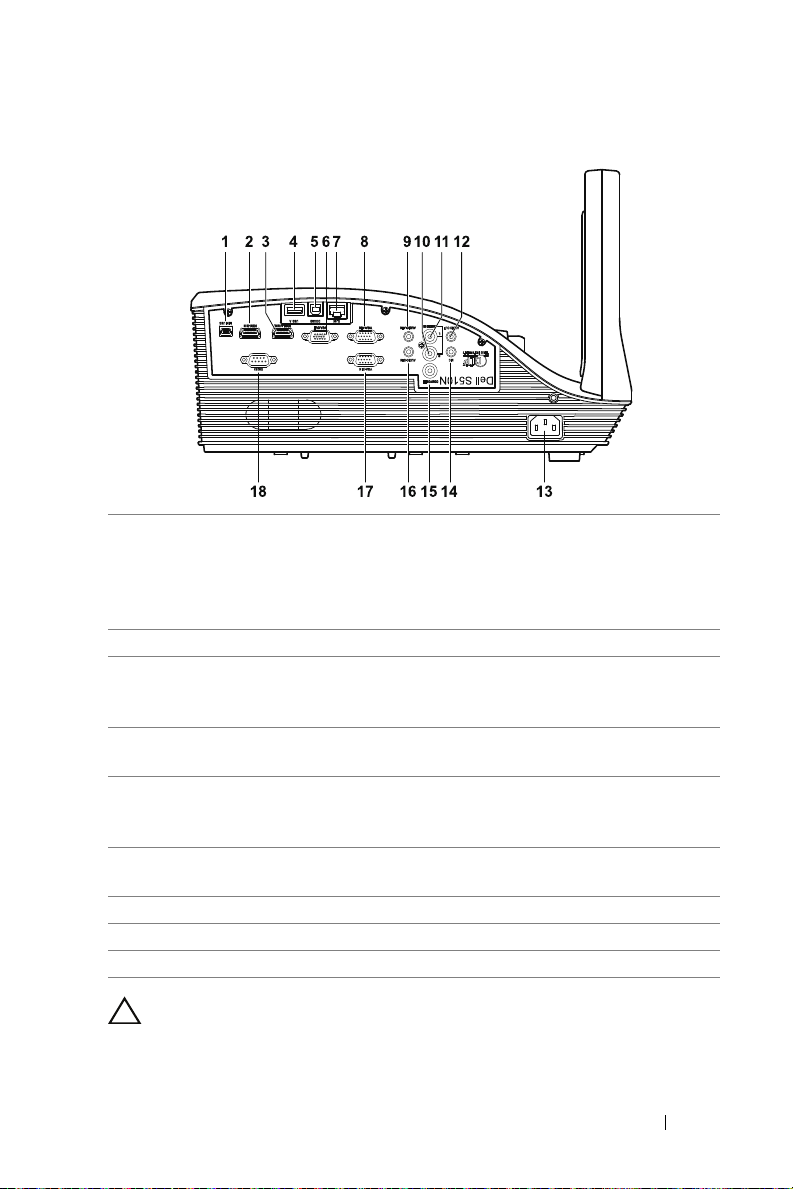
Projektoranschlüsse
1
Mini-USB-Anschluss (Mini,
Typ B) zum Anschließen einer
Fernbedienung, für den
interaktiven Stift (nur für S510)
und zur Firmware-Aktualisierung
2 HDMI-B-Anschluss 11 Audioeingang, linker Kanal
3 HDMI-A/MHL-Anschluss zur
Unterstützung der MHL-
Funktion
USB-Anschluss (Typ A) zur
4
Verbindung eines USB-Betrachters
5 USB-Anschluss (Typ B) zur
Verbindung (DoUSB) eines
USB-Bildschirms
VGA-Ausgang (durchgeschliffenes
6
Monitorsignal)
7 RJ-45-Anschluss 16 Audio-B-Eingang
8 VGA-A-Eingang (D-Sub) 17 VGA-B-Eingang (D-Sub)
9 Audio-A-Eingang 18 RS232-Anschluss
10 Audioeingang, rechter Kanal
12 Audioausgang
13 Netzanschluss
14 Mikrofonanschluss
15 Composite Video-Anschluss
Vorsicht: Bevor Sie mit den in diesem Kapitel gezeigten Schritten
beginnen, beachten Sie die auf Seite 8 beschriebenen
Sicherheitshinweise.
Den Projektor einrichten 17
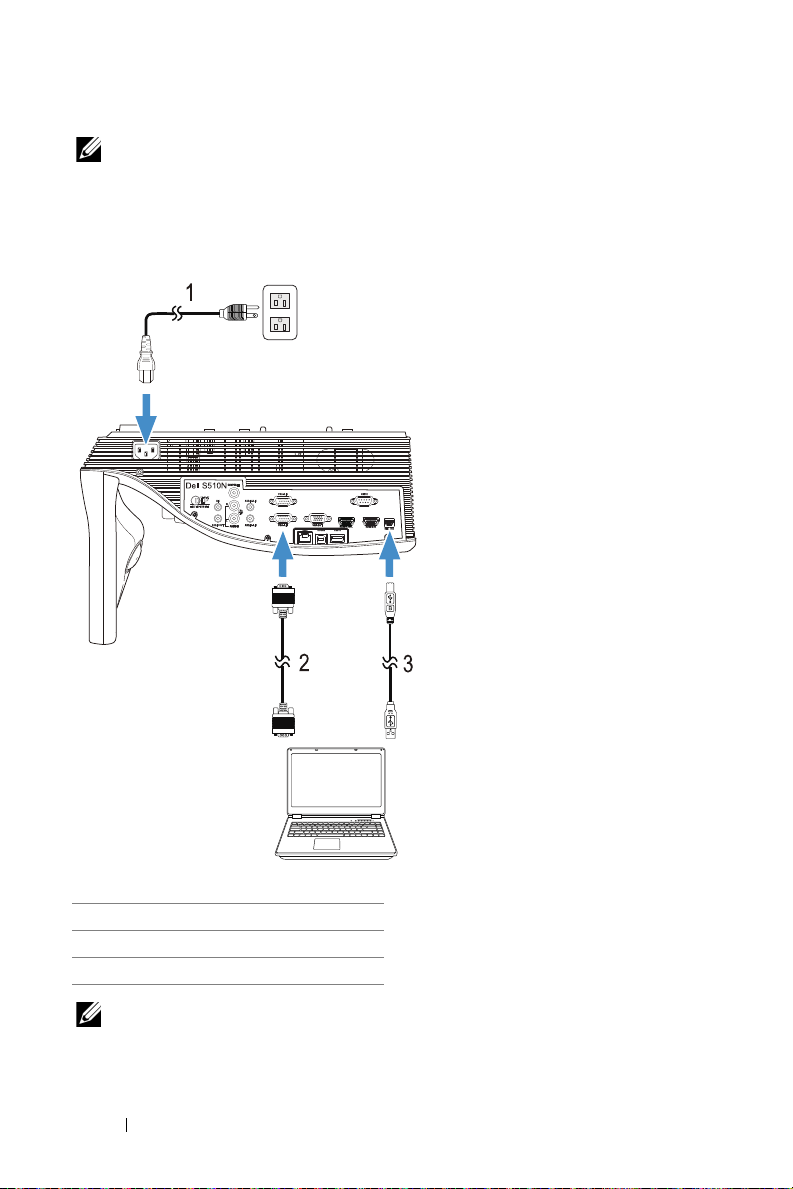
Hinweis: Die Kamerafunktion wird nur vom Projektor S510
unterstützt.
Computeranschluss
Verbindung mit dem Computer für VGA-Video
1Netzkabel
2 VGA-zu-VGA-Kabel
3 USB-A-zu-Mini-USB-B-Kabel
Hinweis: Das Mini-USB-Kabel muss angeschlossen sein, falls Sie die
Bild auf- und Bild ab-Tasten der Fernbedienung nutzen möchten.
18 Den Projektor einrichten
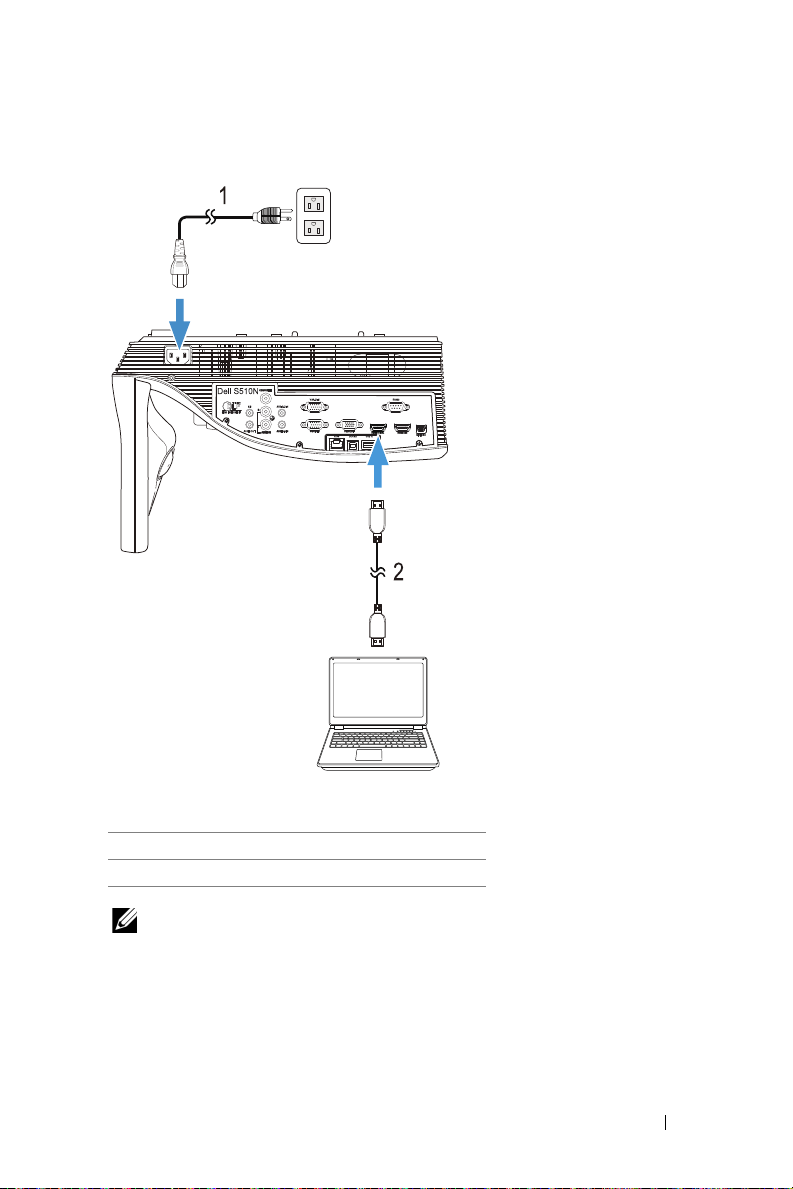
Verbindung mit dem Computer für HDMI-Video und Audio
1Netzkabel
2 HDMI-Kabel
Hinweis: Das HDMI-Kabel ist nicht im Lieferumfang enthalten. Sie
können das HDMI-Kabel über die Dell-Webseite
erwerben.
Den Projektor einrichten 19
www.dell.com
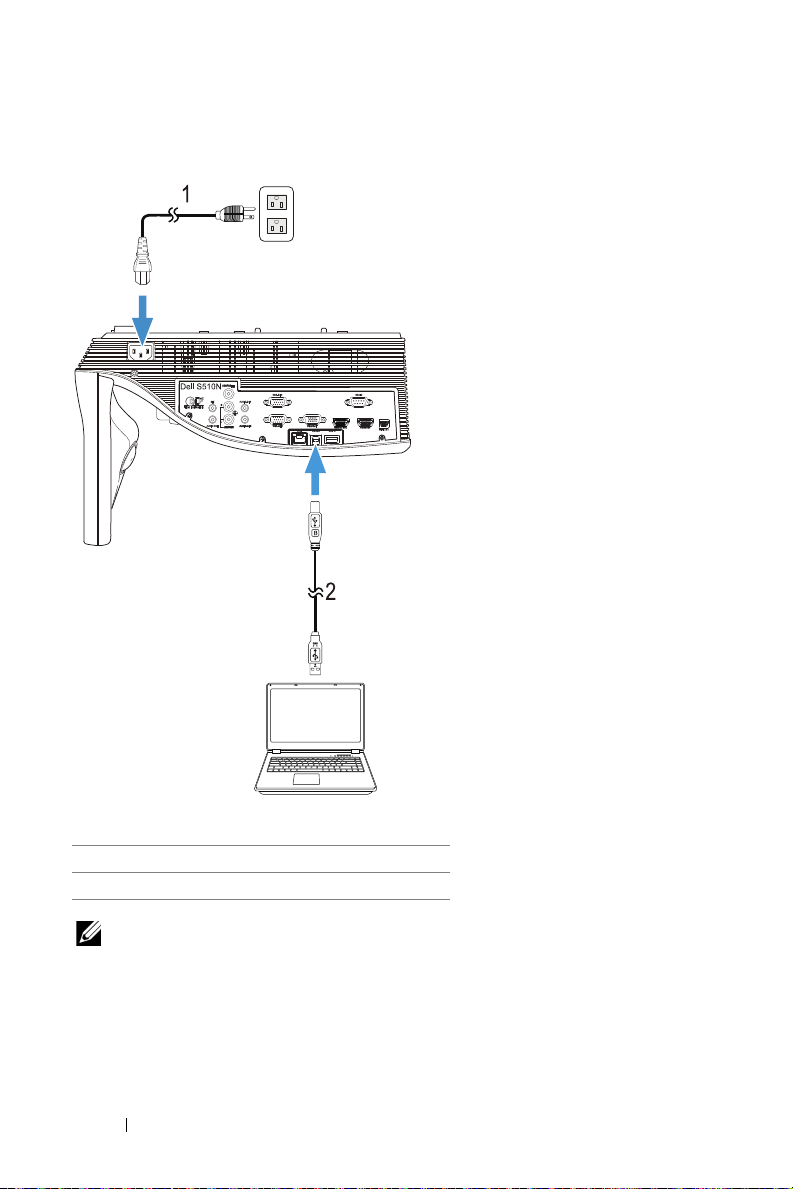
Verbindung mit dem Computer für USB-Video und Audio
1Netzkabel
2 USB-A-zu-USB-B-Kabel
Hinweis: Anschließen und loslegen. Ihr Projektor wird mit einem
USB-Kabel geliefert. Weitere USB-Kabel können Sie über die DellWebseite
20 Den Projektor einrichten
www.dell.com
erwerben.
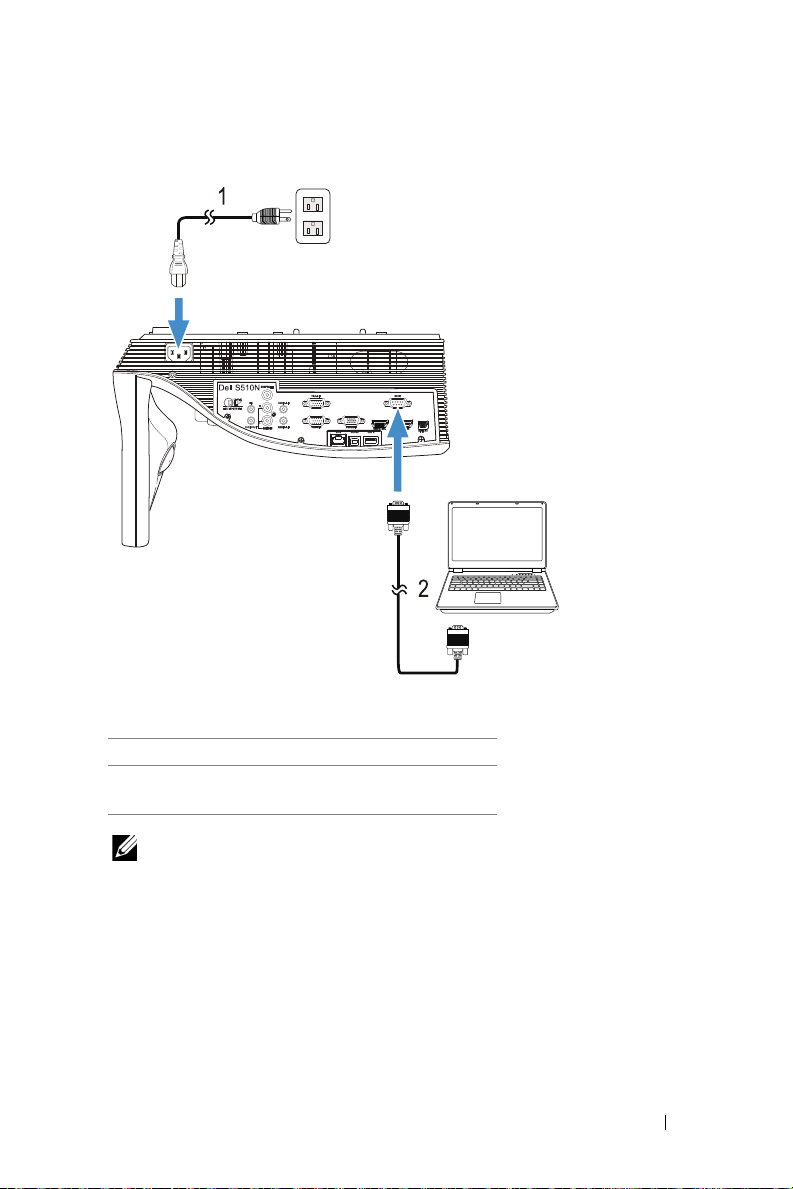
Verbindung mit dem Computer für RS232-Video
1Netzkabel
2 RS232-Kabel (9-polige D-Sub-Buchse-
zu-Buchse / 2-/3-polig, tauschbar)
Hinweis: Das RS232-Kabel (9-polige D-Sub-Buchse-zu-Buchse / 2-
/3-polig, tauschbar) wird nicht mit Ihrem Projektor geliefert.
Informationen zum Kabel und zur RS232-Fernbedienungssoftware
erhalten Sie beim Fachmann.
Den Projektor einrichten 21
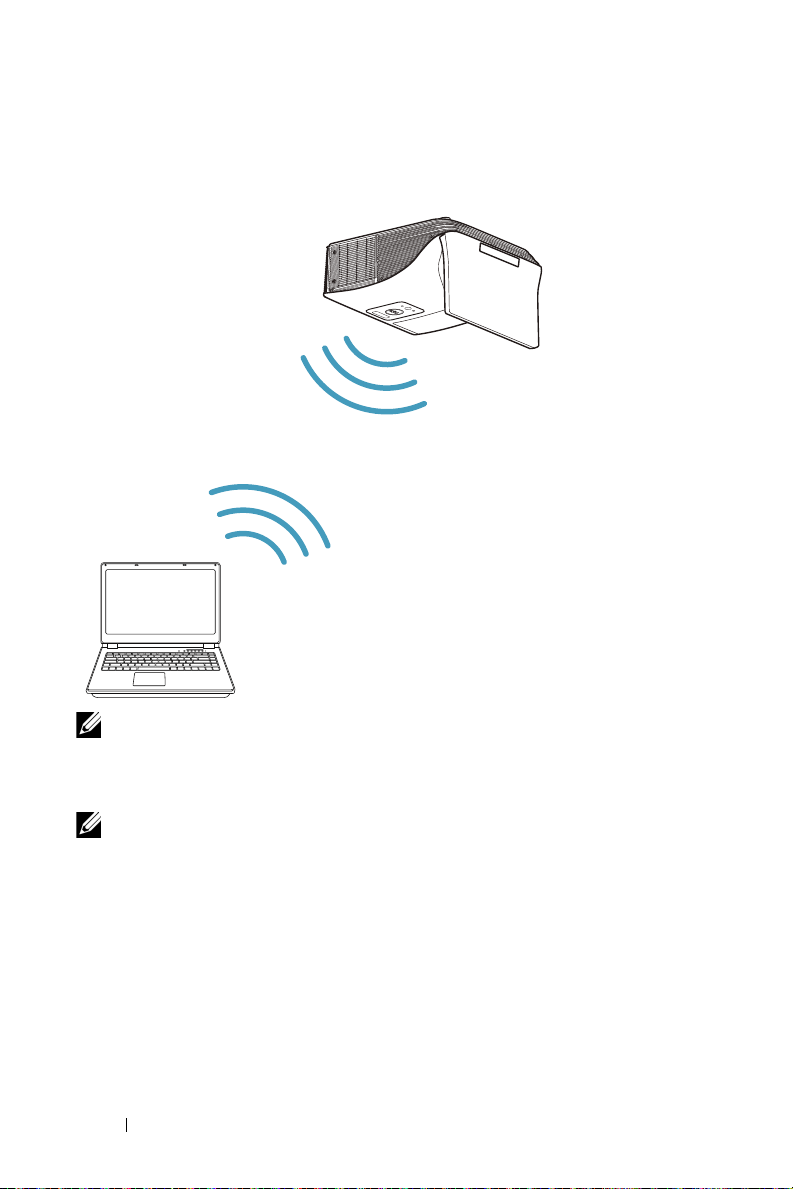
Verbindung mit dem Computer für Intel® WiDi oder Wireless Display (DoWiFi)
Hinweis: Ihr Computer sollte über einen WLAN-Adapter verfügen
und so konfiguriert sein, dass er weitere Drahtlosverbindungen
erkennt. Halten Sie sich bezüglich der Konfiguration einer drahtlosen
Verbindung an die Dokumentation Ihre Computers.
Hinweis: Zum Verbinden eines Computers über Intel® WiDi muss Ihr
Computer Intel® WiDi-kompatibel sein.
Weitere Informationen finden Sie unter „Verwendung von Intel®
WiDi“ auf Seite 59 und „Verwendung von WLAN/LAN-Display
(DoWiFi/DoLAN)“ auf Seite 74.
22 Den Projektor einrichten
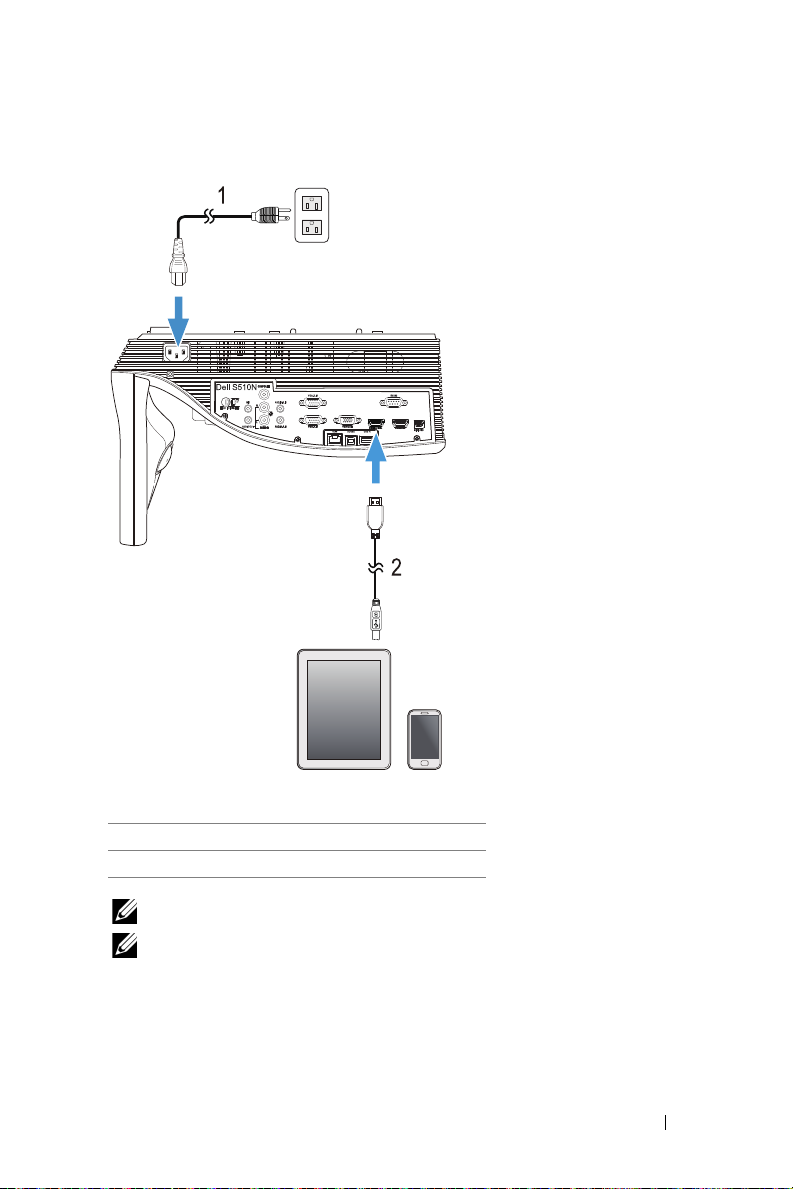
Verbindung mit Tables und Smartphones für MHL-Video und Audio
1Netzkabel
2MHL-Kabel
Hinweis: Das MHL-Kabel ist nicht im Lieferumfang enthalten.
Hinweis:
a Ihr Smartphone oder Tablet muss die MHL-Funktion unterstützen.
b Einige Smartphones oder Tablets müssen mit einem zusätzlichen
MHL-Adapter oder -Adapterkabel verbunden werden; bitte
erkundigen Sie sich beim Gerätehändler.
Den Projektor einrichten 23
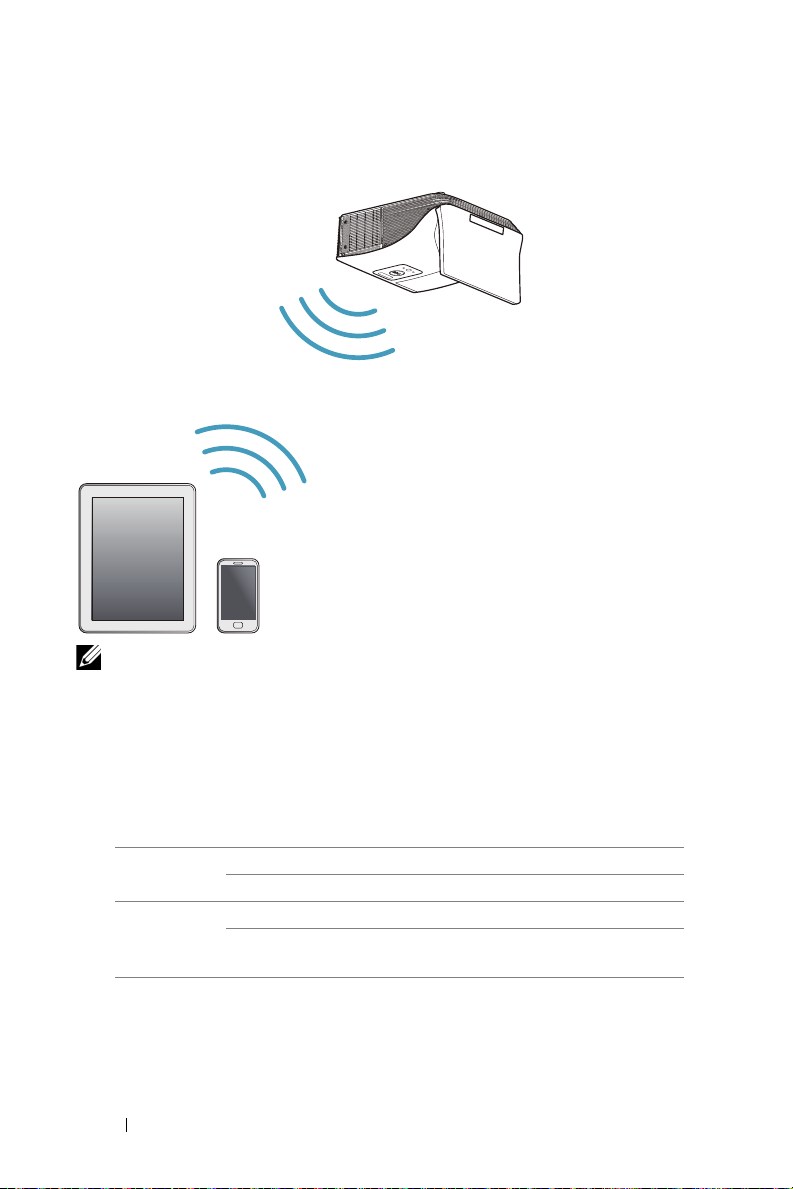
Verbindung mit Tables und Smartphones für Wireless-Präsentation mit WiFi-Doc und MobiShow
Hinweis: Dell S510/S510n unterstützt Wireless-Präsentationen von
Android- und iOS-Geräten. Laden Sie die Mobil-Apps MobiShow und
WiFi-Doc (gebündelte Version) von Google Play oder dem App Store
herunter. Mit diesen Applikationen werden unterstützte Inhalte
drahtlos von Ihren Android- oder iOS-Geräten übertragen. Nach
Installieren und Ausführen der Applikation an Ihrem Mobilgerät
aktivieren Sie Wi-Fi am Mobilgerät und stellen eine Verbindung mit
dem Projektornetzwerk, Dell S510 oder S510n, her. Unterstützte
Dateien:
Mobi Show Foto jpeg / jpg
MS Powerpoint
WiFi-Doc Foto jpeg / jpg
MS Powerpoint / Word /
Excel / Text / PDF
Für Informationen zur Verwendung von MobiShow und WiFi-Doc gehen Sie
zur Supportsite von Dell, dell.com/support, und durchsuchen Sie die
Anleitungen nach Dell S510/S510n.
24 Den Projektor einrichten
PtG2 (konvertiert von ppt)*
ppt / pptx / doc / docx / xls /
xlsx / txt / pdf
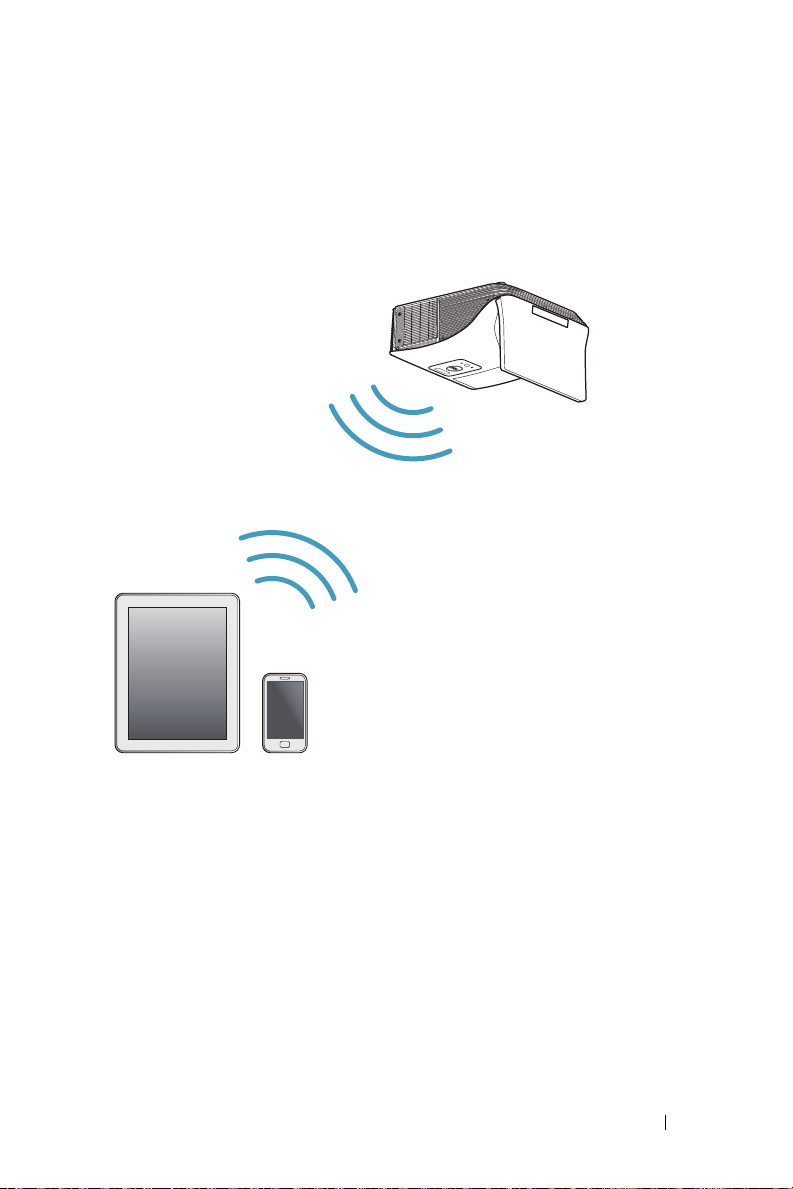
* Bitte installieren Sie PtG2 Converter zur Dateikonvertierung von ppt in das
PtG2-Format auf Ihrem Computer. PtG2 Converter kann unter
dell.com/support heruntergeladen werden.
Verbindung mit Tables und Smartphones für Wireless-Streaming von Video und Audio mit Miracast
Weitere Informationen finden Sie unter „Verwendung von Miracast“ auf
Seite 68.
Den Projektor einrichten 25
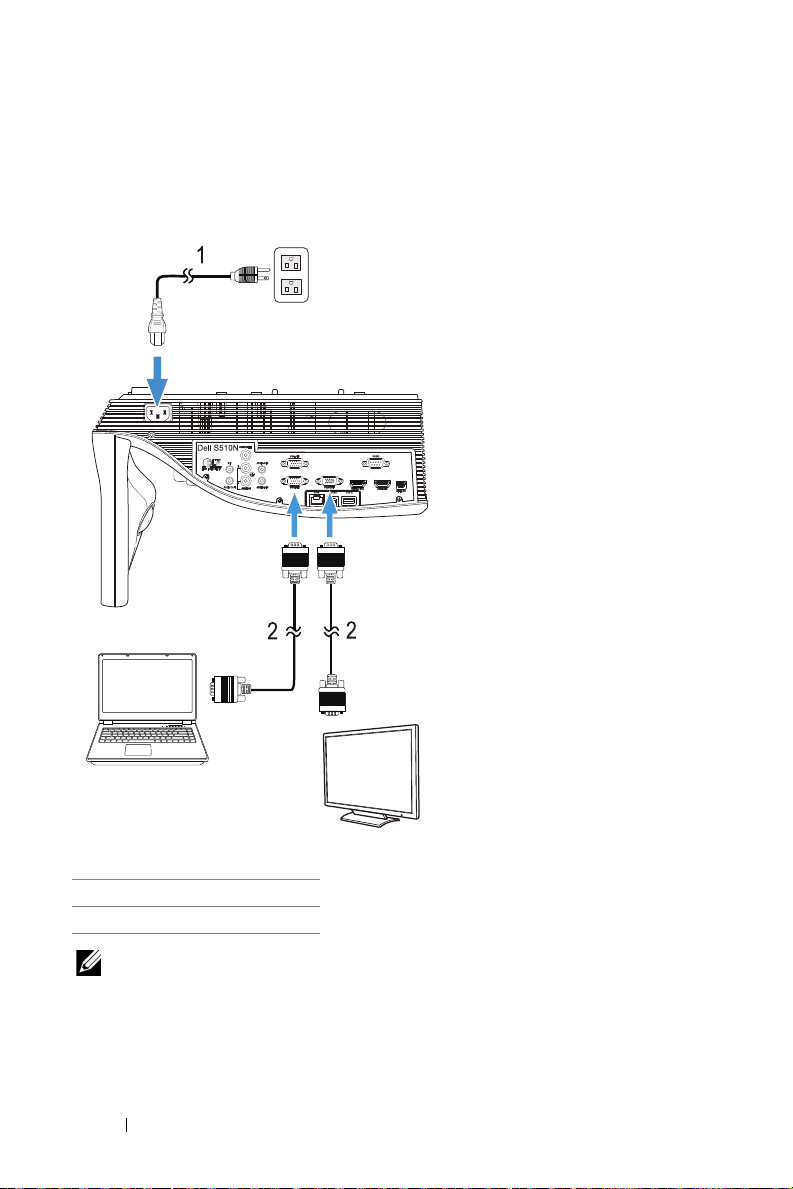
Verbindung mit Videoquellen
Verbindung mit externem Monitor zum Durchschleifen von VGAVideo
1Netzkabel
2 VGA-zu-VGA-Kabel
Hinweis: Ihr Projektor wird mit einem VGA-Kabel geliefert. Weitere
VGA-Kabel können Sie über die Dell-Webseite
erwerben.
26 Den Projektor einrichten
www.dell.com
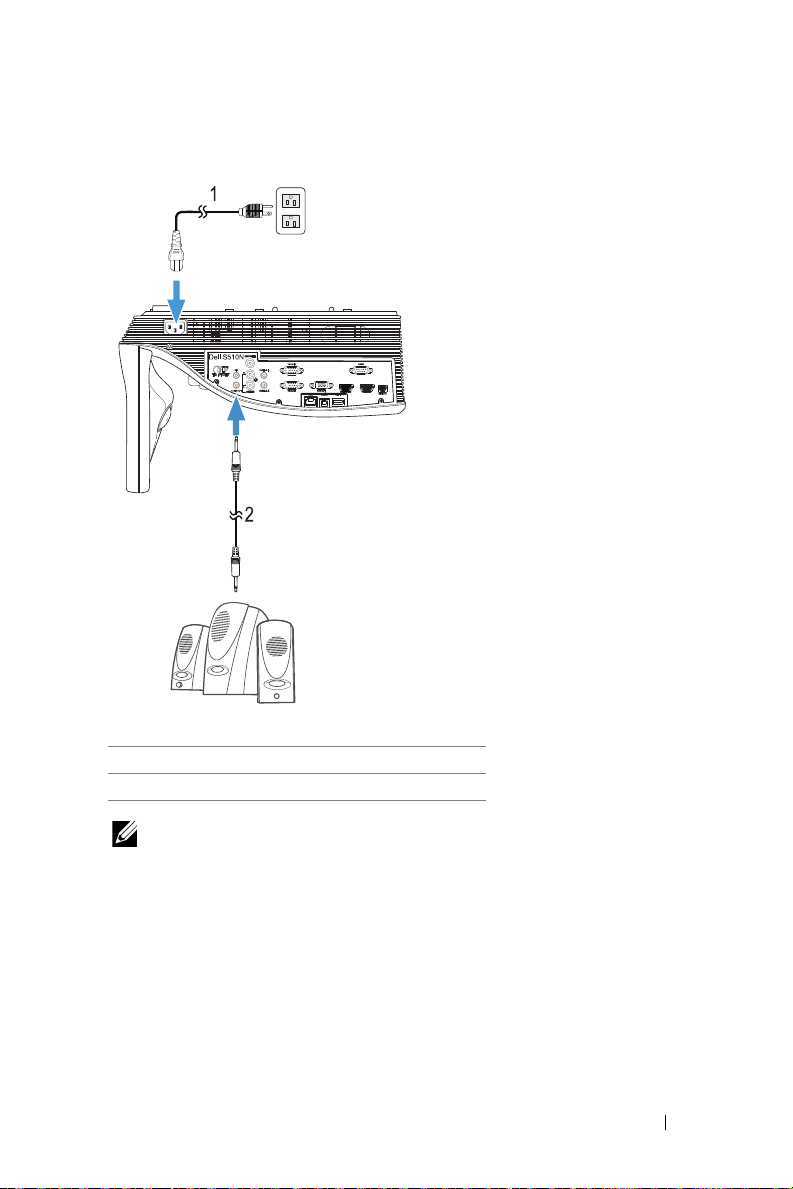
Verbindung mit externen Lautsprechern
1Netzkabel
2 Audiokabel
Hinweis: Das Audiokabel ist nicht im Lieferumfang enthalten.
Den Projektor einrichten 27
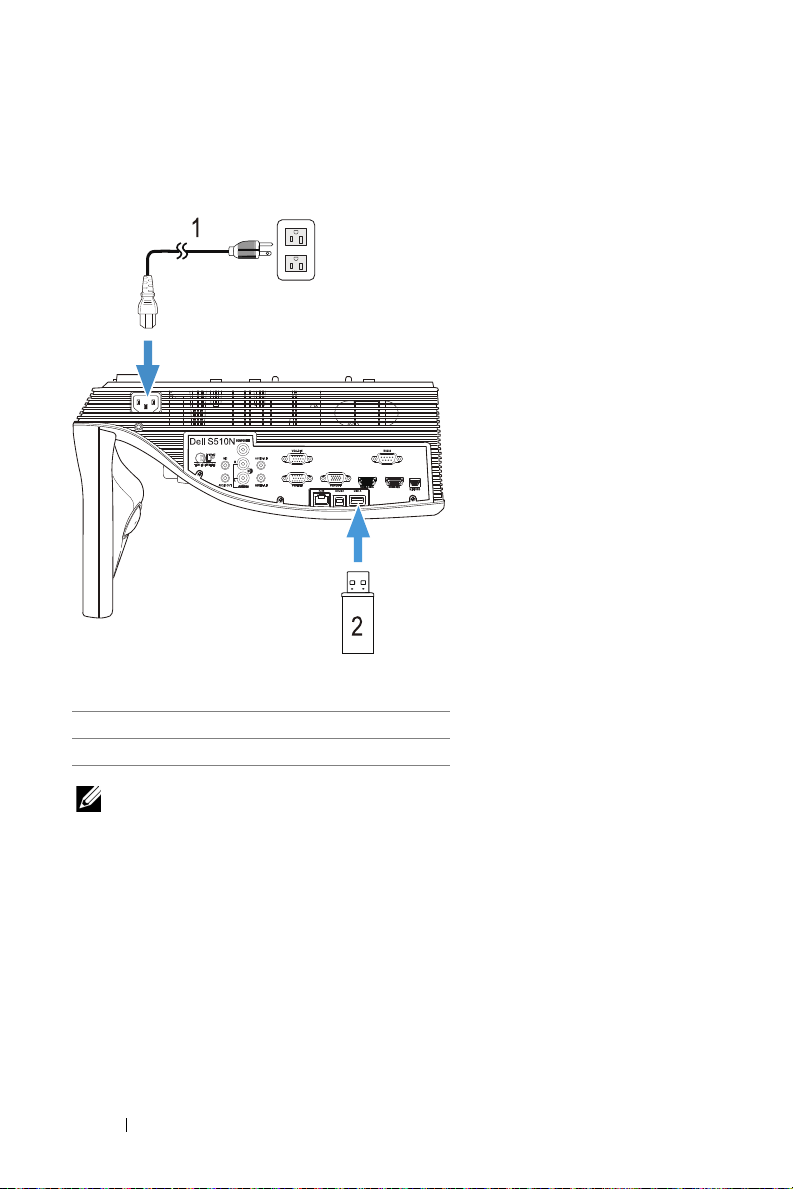
Verbindung mit externen USB-Geräten
USB-Speicher
1Netzkabel
2USB-Datenträger
Hinweis: Der USB-Datenträger ist nicht im Lieferumfang enthalten.
Weitere Informationen finden Sie unter „Verwendung der Präsentation
ohne PC“ auf Seite 94.
28 Den Projektor einrichten

Anschluss an ein lokales Netzwerk (LAN)
Lokales Netzwerk (LAN)
Sie können den Projektor mit Hilfe eines RJ45-Netzwerkkabels über das
Netzwerk steuern und Bilder projizieren lassen.
Zur Konfiguration der Netzwerkeinstellungen lesen Sie bitte unter
„Netzwerkeinstellungen“ auf Seite 116 nach.
1Netzkabel
2RJ45-Kabel
Hinweis: Das RJ45-Kabel ist nicht im Lieferumfang enthalten. Sie
können das RJ45-Kabel über die Dell-Webseite
erwerben.
Den Projektor einrichten 29
www.dell.com
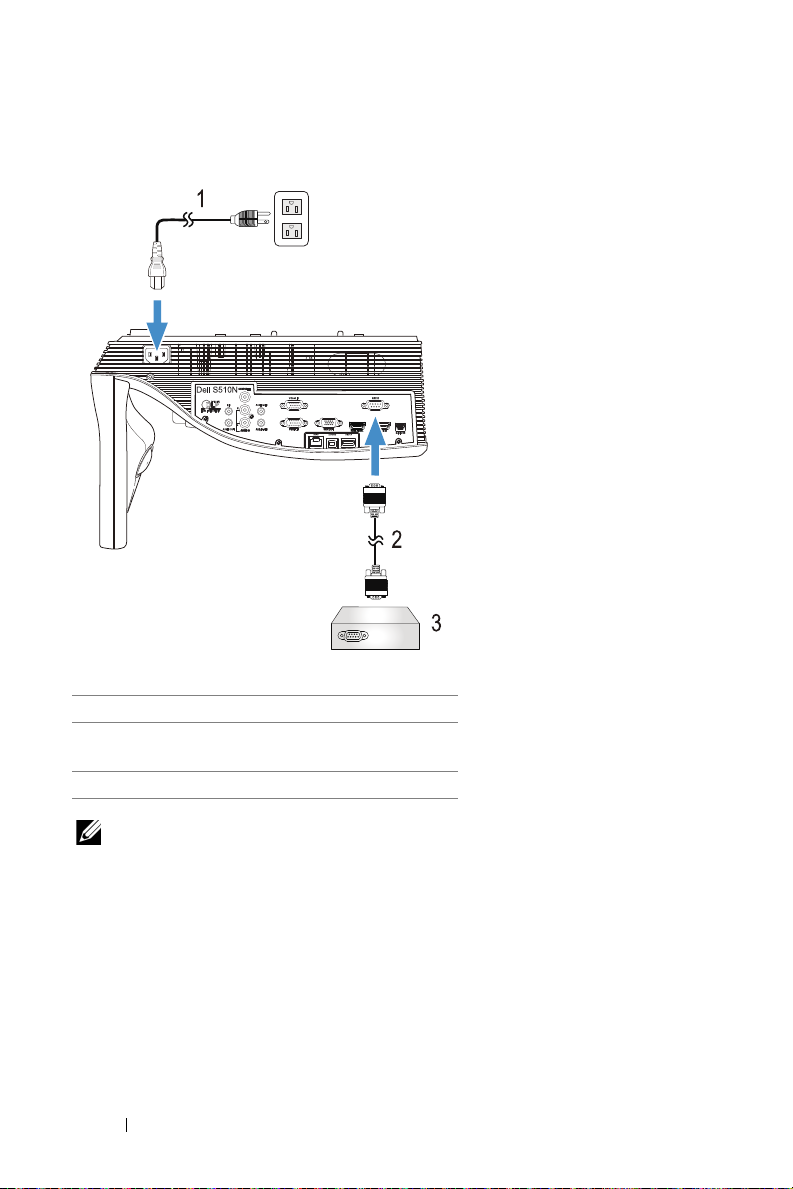
Verbindung mit gewerblichem RS232-Steuerkasten
1Netzkabel
2 RS232-Kabel (9-polige D-Sub-Buchse-
zu-Buchse / 2-/3-polig, tauschbar)
3 Handelsübliches RS232-Steuergerät
Hinweis: Das RS232-Kabel (9-polige D-Sub-Buchse-zu-Buchse /
2-/3-polig, tauschbar) wird nicht mit Ihrem Projektor geliefert. Dieses
Kabel erhalten Sie im Fachhandel.
30 Den Projektor einrichten
